Mill Router如何配置?许多小伙伙伴不知道如何在购买小米路由器后配置,导致计算机或其他没有正常链接网络的智能设备,然后我们应该如何激进配置?让我们在小编来看看你!
操作方法:
第一步,正确的线路连接
小米路由器3上有一个Internet接口,有2个LAN接口,请按照连接方式进行连接。
1,Mill Router 3上的Internet接口(蓝色接口),您需要使用网络电缆连接到CAT(LAN端口)的网;
如果您在家中有宽带,您还没有使用过猫;然后,请直接在互联网接口中使用家庭的宽带网络线。
2,连接计算机,连接到带网络电缆的任何LAN接口。
如果是笔记本电脑,它可以连接到小米路由器3的默认无线信号,并且不需要连接到LAN接口与网络电缆。
重要提示:
一旦正确地,电脑不能正常,没有必要担心;此时,计算机仍然可以设置路由器。也就是说,当用计算机设置路由器时,不需要访问Internet。
步骤2,设置计算机IP地址
对于新手,小波,我建议您,在您的计算机上设置IP地址:自动,如下所示。如果您不知道计算机IP地址配置,请根据以下教程中的方法检查并设置它。
步骤3,将路由器设置为网络
1,在电脑中浏览器输入:miwifi.com,您可以打开Xiaomi路由器3的设置界面 – “单击页面,继续按钮,如下所示。
2,此时,路由器自动检测宽带Internet访问,等待几秒钟,根据测试结果设置Internet参数。
如果您检测到拨号互联网,您将提示填写页面:宽带帐户(在线用户名),宽带密码(访问密码)
重要提示:
(1)如果系统检测到宽带是动态IP Internet访问权限,它将直接进入页面设置无线名称,无线密码。
(2)如果忘记了宽带帐户,宽带密码,您可以单击:从路由器获取此选项,然后根据页面的提示操作自动获取宽带帐户,从旧路由器宽带密码。
如果内部没有旧路由器,或者旧路由器不能在线,那么请致电操作员的客户服务电话,转移到人工客户服务,并查询宽带帐户和密码。
3,然后,设置Wi-Fi名称,Wi-Fi密码,如下图所示。
设置小米路由器3,Wi-Fi密码的Wi-Fi名称
重要提示:
Wi-Fi名称,Wi-Fi密码,您可以自定义设置,但不要避免错误和WiFi安全,注意2分:
(1),Wi-Fi名称,如果设置为中文,请确保您的手机,笔记本等。Wi-Fi信号支持中文名称。如果不支持,您可以搜索未包含在中文名中的Wi-Fi信号,或者网络在连接后不稳定。
(2),Wi-Fi密码,建议使用大写字母+小写字母+数字+符号设置,密码大于8位。这提高了Wi-Fi的安全性,避免被他人粉碎。
4,根据页面提示,为小米路由器3设置,设置管理密码,如下所示。
重要提示:
(1),管理密码是登录密码。进入该毫小型路由器3的设置界面时,您需要输入刚刚设置的管理密码以进入其设置界面。
(2)如果您觉得多个密码觉得有更多的密码,可以检查:与Wi-Fi密码相同的选项,使用WiFi密码设置为管理密码。
5.系统自动创建5G WiFi信号,在添加_5g后将5GWIFI信号添加到2.4GWIFI信号。
参照图6,这里,完成小米路由器3的相关设置,并且可以关闭网页。
在第四步,检查设置是
zui简单的方法是观察手机。连接小米路由器3后,你能上网吗?
以上教程由“WiFi之家网”整理收藏!


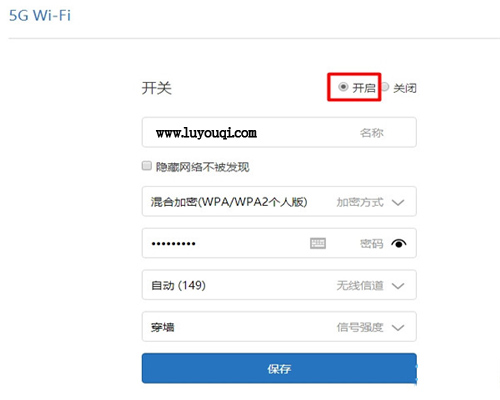

评论